在Photoshop(简称PS)中,移动选区是图像编辑中常见的操作之一。无论是进行简单的图像裁剪还是复杂的图像处理,掌握移动选区的技巧都至关重要。下面,我们将分点详细介绍如何在PS中移动选区。
### 1. 使用鼠标拖动
首先,确保你已经通过选框工具(如矩形选框工具、椭圆选框工具等)创建了选区。然后,将鼠标指针移动到选区内,此时鼠标指针会变成一个白色空心箭头。此时,你可以直接按住鼠标左键并拖动,以移动选区。如果需要水平或垂直移动选区,可以按住Shift键不放,再拖动鼠标,这样可以保持选区的方向不变。
### 2. 使用方向键微调
在选区创建后,你也可以使用键盘上的方向键(上、下、左、右)来微调选区的位置。每次按键,选区会移动一个像素的距离。如果需要更快速地移动选区,可以按住Shift键,然后同时按方向键,这样每次移动的距离会增加到10个像素。这种方法适用于需要精确调整选区位置的情况。
### 3. 使用移动工具
PS中的“移动工具”(快捷键V)是移动选区的最直接方式。点击工具栏中的“移动工具”图标,或者在键盘上按下V键,鼠标指针将变为一个带有箭头的十字形。然后,在选区内或边缘点击并拖动,即可将选区及其内容移动到画布上的新位置。这种方法不仅适用于移动选区,还可以用来移动图层中的图像。
### 4. 跨文档移动选区
PS还允许你在多个文档之间移动选区。首先,确保你已经在一个文档中创建了一个选区。然后,使用鼠标左键拖拽选区至另一个文档的标签上,激活该文档后,将选区拖入到任意位置。如果两个文档的大小不同,移动选区时,它可能会自动调整到目标文档的中心位置。
### 5. 精确控制选区位置
对于需要精确控制选区位置的场景,可以通过“信息”面板或“变换”命令来调整选区的具体坐标。在选中选区后,选择“编辑”菜单下的“自由变换”(快捷键Ctrl+T),在出现的变换框中,你可以通过调整变换框边缘的句柄来改变选区的大小和形状,同时也可以通过输入具体的坐标值来精确移动选区。
通过以上几种方法,你可以在PS中灵活自如地移动选区,无论是进行简单的图像编辑还是复杂的图像处理项目,这些技巧都将是你不可或缺的工具。